【危険性は?】VrewとPremiere Pro自動文字起こし機能を3つのポイントで比較!
- ※当ブログはアフィリエイト・アドセンスによる収益で運営されています。
- Premiere Proで上手く文字起こしができない・・・
- Vrewと比べて精度はどうなの?
- 文字起こし機能の使い方を簡単に教えて!
こういったお悩みにお答えします。
2021年7月のPremiere Proアップデートで音声をテキスト化する自動文字起こし機能が搭載されました。
しかし、使い方がよく分からない方や、今まで通りVrewでテロップを作成している方も多いのではないでしょうか。
テロップ入れ作業は動画編集のうち大きな部分を占めますので、テロップ入れの効率が悪いと時間を大量にロスしてしまいます。
この記事では、文字起こし機能を使い慣れていない動画編集の方向けに文字起こし機能の使い方とVrewとの比較について解説しますので、最後まで読むことでテロップ入れ作業で時短する方法が分かります。
Prの自動文字起こしがおすすめ。
- 会社員に絶望し、退職届を叩きつけることを決意
- 副業で動画編集を始め、半年後に月10万円を稼ぎフリーランスに
- 動画編集者として200本以上を納品
- 現役の動画編集ディレクターとして活動中
>>プロフィール
>>Twitterはこちら
他にも月10万円達成までに知っておきたいテクニック・ノウハウはこちらの記事で解説しています。
Vrewってどんなソフト?
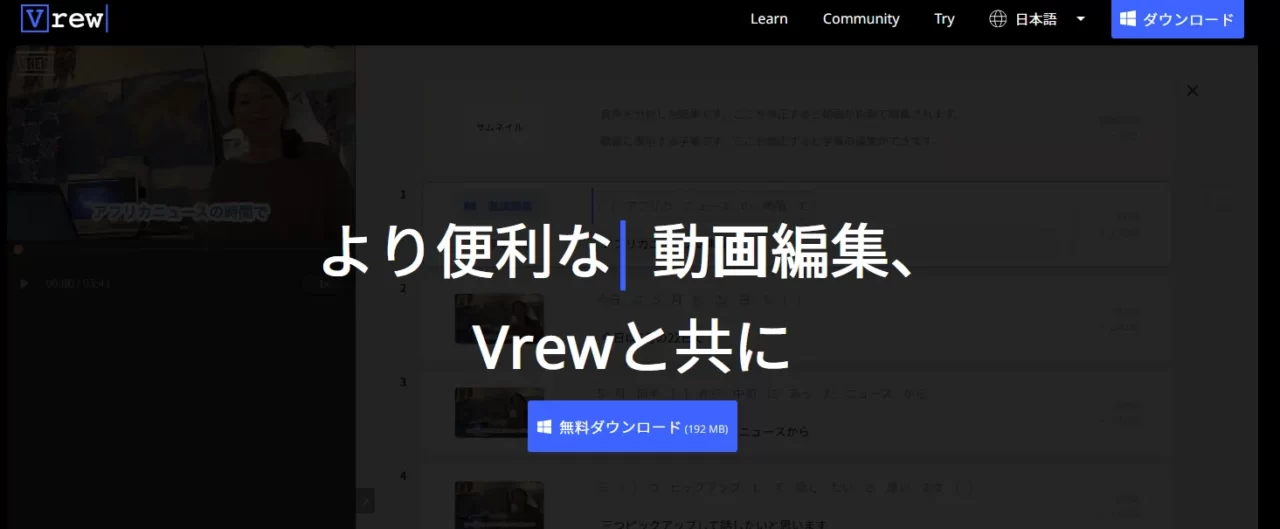
出典元:Vrew公式
VrewはVoyerjerxという会社が配布している無料ソフトです。
有料版などがあるわけではなく、製品版が完全に無料。
編集者としてはありがたいんですが、『じゃあどうやって儲けているんだ?』というのはちょっと気になりますね。
このVoyerjerxを調べてみたところ、韓国のベンチャー企業でした。
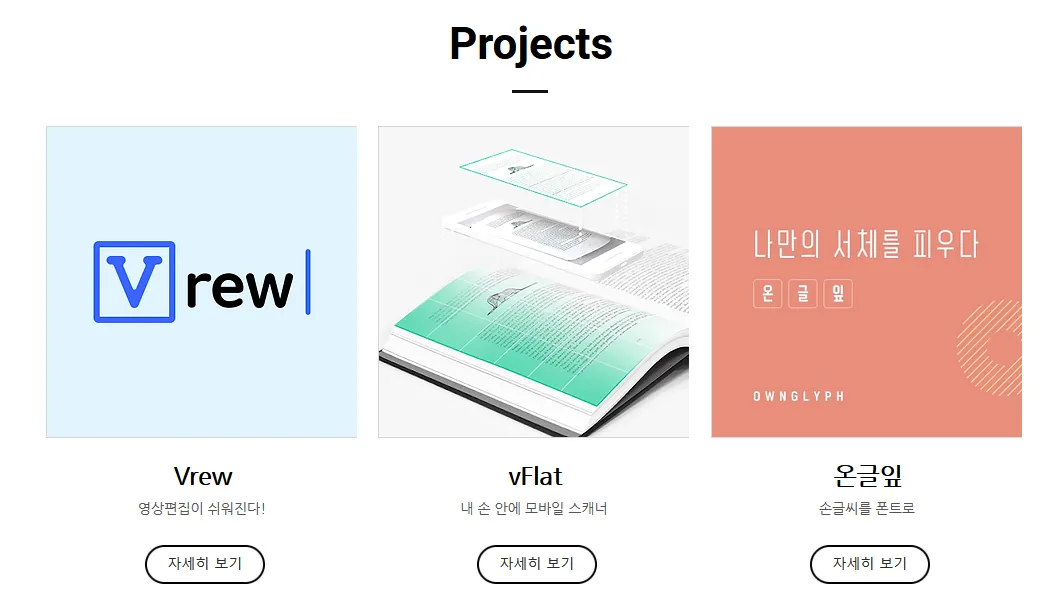
出典元:Voyerjerx公式サイト
Vrew以外にもいくつかのソフトをリリースしているようです。韓国語が読めないため何のソフトなのかはさっぱりわからないですけど。
Vrewの機能
Vrewというソフトには
- カット
- テロップ入れ
これら2つの機能があるのですが、主に使うのは『テロップ入れ』でしょう。
カット機能については『Premiere Proの方が慣れてるしなぁ…』ということで私は使っていません。
Vrewの危険性は?
Vrewをインストールするうえで、安全性が心配な方も多いでしょう。
Premiere Proとは違って、国際的な大企業が作ったソフトではありませんからね。
調べてみた結論ですが、『とりあえず安全っぽい…』という感じ。
ウイルス判定された、とか、PCにトラブルが起きた、といった情報は見つかりませんでした。
私も2年ほど使い続けていますが、特に危険性を感じたことはありません。
とはいえ、100%安全かどうかは分からないため、心配な方はインストールをやめておくといいでしょう。
『自動でテロップ入れをしたい』ということなら、Premiere Proにもその機能がありますしね。
Premiere ProとVrewには、それぞれに良い点と不便な点があるので、ここから詳しく比較していきましょう。
Premiere Proの自動文字起こしとVrewを3つの観点で比較

Premiere Proの自動書き起こし機能とVrewを3つの観点で比較していきます。
| Premiere Pro 自動書き起こし |
Vrew | |
| 文字起こしの精度 | 〇 | △ |
| 手間 | 〇 | △ |
| テロップの加工性 | × | 〇 |
結論からお伝えすると
- テロップにエフェクトをかける必要がない
- 動画の尺が長い
→Premiere Pro自動書き起こし - テロップにエフェクトをかけたい
→Vrew
このように使い分けるのがおすすめです。
では、3つの項目を順番に解説していきます。
Prの方がVrewよりも精度が高い
Premiere Proの自動書き起こし機能の方がVrewよりも文字起こしの精度が高いです。
ビジネス系動画(約3分間、1120文字)をもとに
- Premiere Proの自動書き起こし機能
- Vrew
それぞれで文字起こしをした場合の精度を比較してみました。
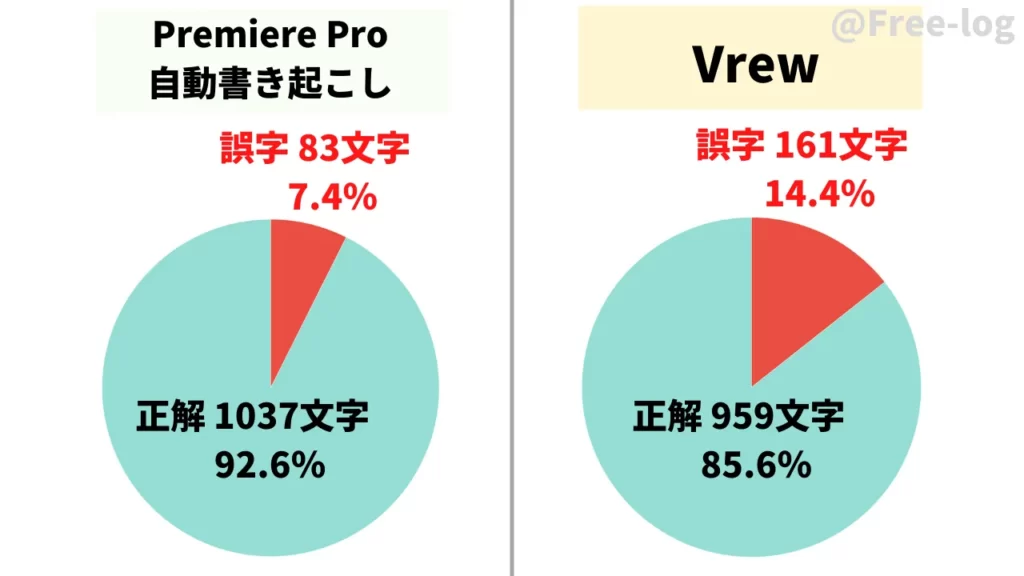
上のグラフのとおり自動書き起こし機能の誤字はVrewの半分程度でした。
動画の尺が長くなればなるほど誤字率の影響が大きくなりますので、尺の長い動画ほどPremiere Proの書き起こし機能を使うのがおすすめです。
誤字をいちいち修正するのも手間がかかりますからね。
Prの方が手間がかからない
Premiere Proの自動書き起こし機能の方が手間をかけずにテロップの作成ができます。
Vrewに取り込むためには、Prで動画を一度書き出す必要がありますからね。
尺が長いほど書き出しにかかる時間も長くなりますので、ロスが大きくなってしまいます。
Premiere Proだけで完結する方が使う側にとっては楽ですね。
Prだとテロップの加工がしづらい
Premiere Proの自動書き起こし機能で作成したテロップは
- エフェクトをかけることができない
- テキストスタイルで一括変更されてしまう
こういったデメリットがあります。
テロップにズームインなどのエフェクトをかけたいときや、そのテロップだけ色を変えたい場合などは個別にエッセンシャルグラフィックスでテロップを作る必要があります。
エフェクトを多用するエンタメ系の動画などでは、かなり不便ですね。
おそらく今後のアップデートで改善されると思いますので、もうしばらくは我慢しましょう。
この部分が改善されたら常にPremiere Proの自動書き起こし機能を使えば良さそうです。
ということで
- テロップのエフェクトをかける必要がない
- 動画の尺が長い
→Premiere Pro自動書き起こし - テロップにエフェクトをかけたい
→Vrew
このような使い分けをおすすめしています。
Premiere Proの自動文字起こし機能の使い方

では、Prの自動文字起こし機能を使う手順を解説していきます。
なお、実際の編集では自動書き起こし機能を使う前に動画素材をカットしておくことをおすすめします。余計な空白の間が入ってしまいますからね。
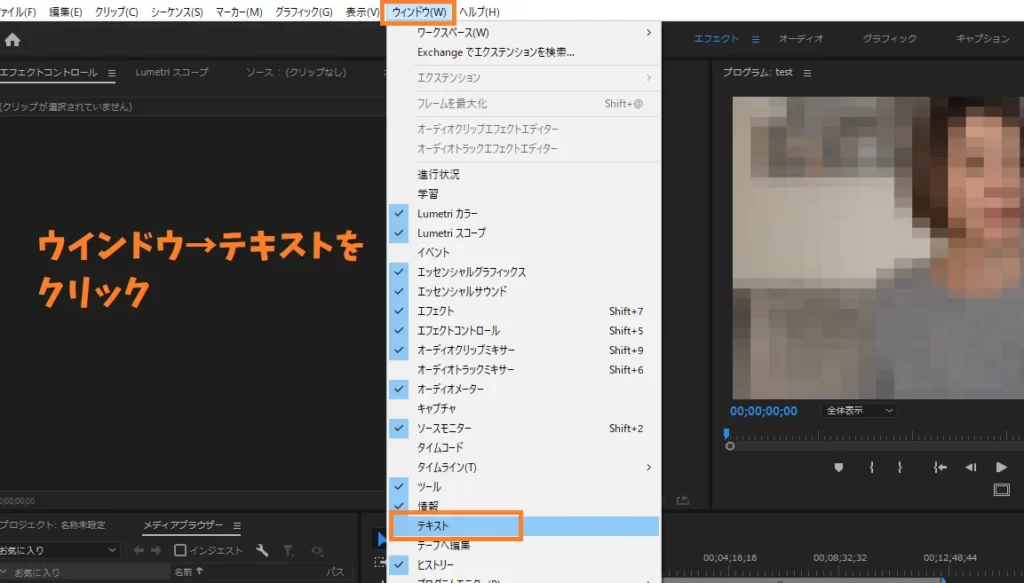
上部の『ウインドウ』タブ→『テキスト』をクリックしましょう。
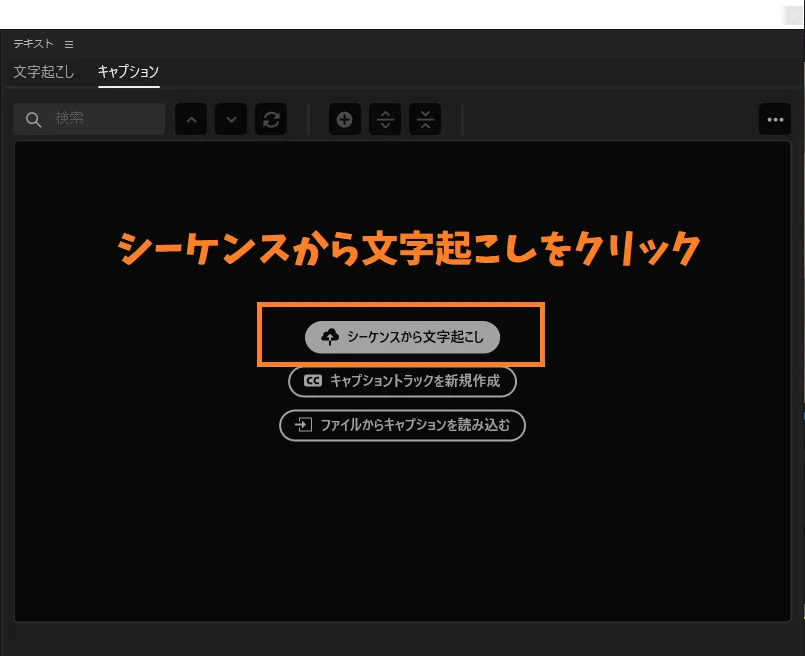
小さなウインドウが開きますので、『シーケンスから文字起こし』をクリック。

さらに『自動文字起こし』のウインドウが開きますので、トラック上のオーディオにチェックが入っていることを確認しましょう。
その下のタブで書き出したい音声ファイルが置かれているタイムライン(画像ではオーディオ1)を選択します。
日本語に設定するのを忘れないように
言語が『日本語』になっていることを確認したら右下の『文字起こし開始』をクリックしましょう。
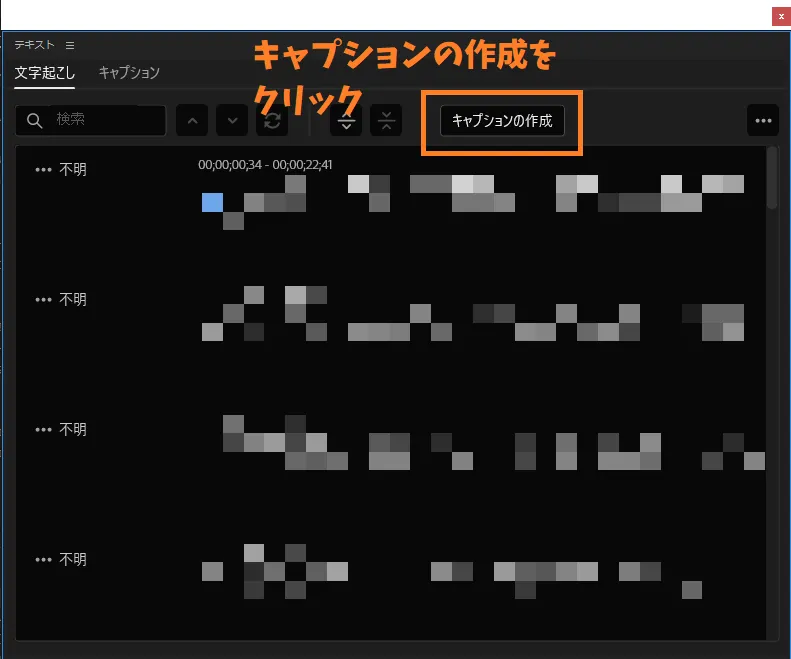
しばらく待つと書き起こしが終わり、テキストが表示されますので、『キャプションの作成』をクリック。
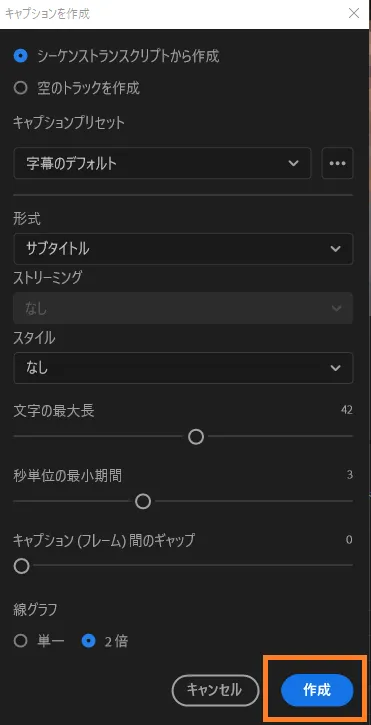
特に設定を変える必要はありませんので、このまま右下の『作成』をクリックしましょう。
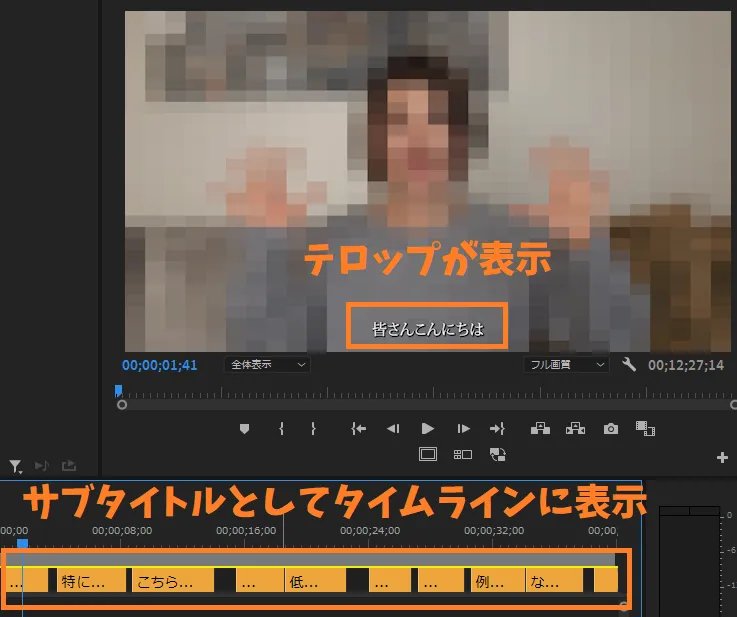
すると、プログラムモニターにテロップが、タイムラインにサブタイトルが表示されます。
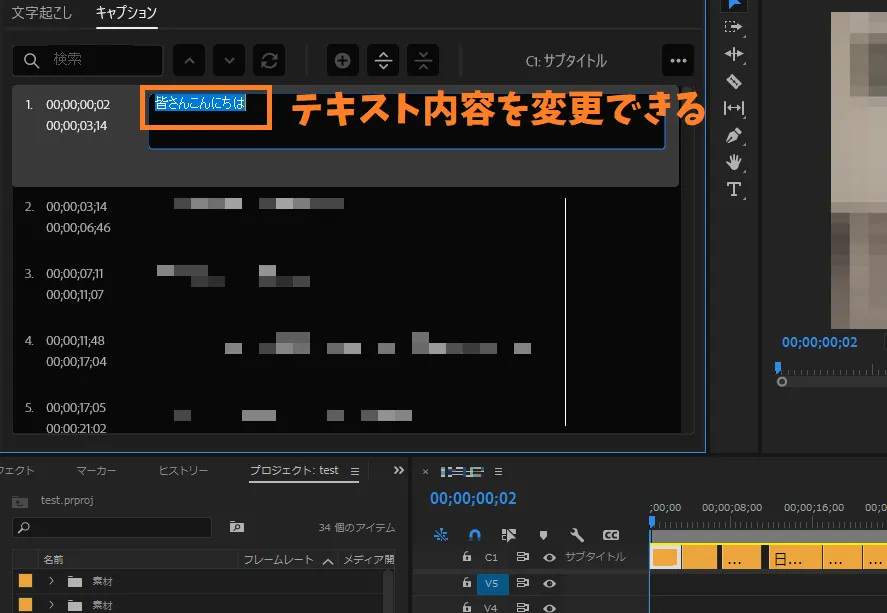
タイムライン上でサブタイトルをダブルクリックすると、テキストの内容を編集することができます。誤字などがあればここで修正しましょう。
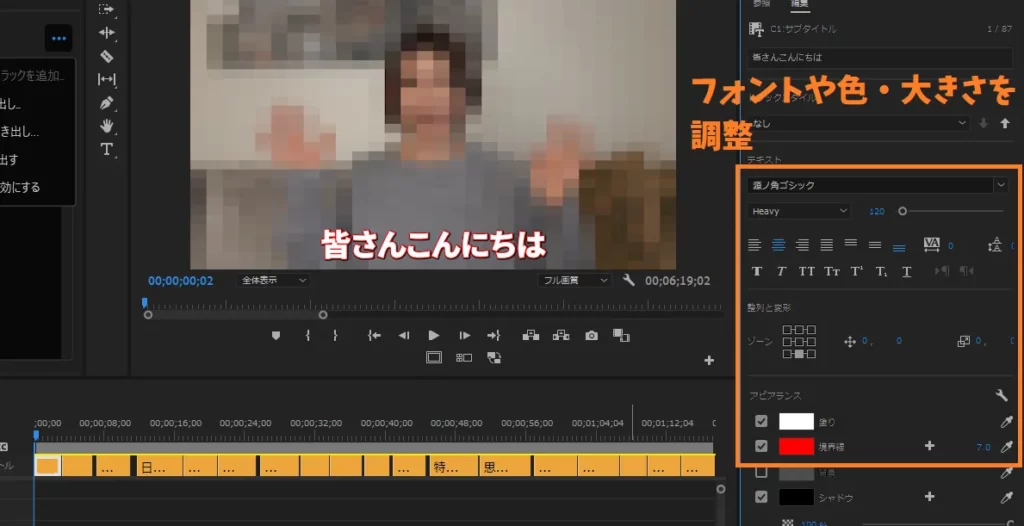
通常のエッセンシャルグラフィックスと同じようにテロップの大きさや色、ストロークなどを変更できます。
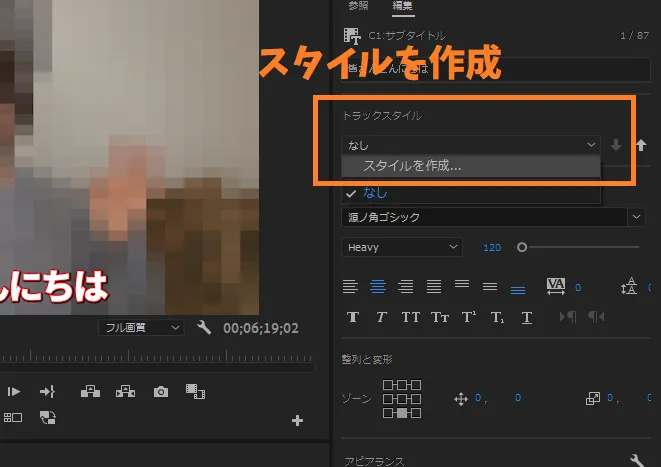
トラックスタイルの項目で『スタイルを作成』すると、自動書き起こしによって作成されたテロップのスタイルを一括で変えることができます。
自動文字起こしで作ったテロップを削除する方法
自動文字起こし機能で作ったテロップは、エッセンシャルグラフィックと同様に扱うことができます。
テロップが不要なシーンにも入ってしまっていたら、そのクリップを選んで削除しましょう。
なお、一括で削除したい場合は
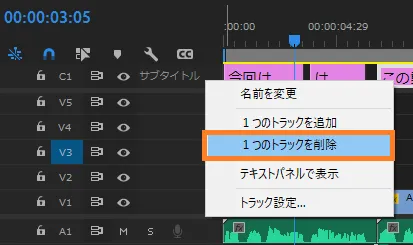
タイムラインの左側(『サブタイトル』と書かれている部分)で右クリック→『1つのトラックを削除』すると、すべてのクリップを消すことができます。
自動文字起こしができない場合の対処法
Premiere Proのバージョンが古いと、自動文字起こし機能に対応していないケースがあります。比較的最近追加された機能ですからね。
『テキストツールがない!』という場合など、自動文字起こし機能が使えない場合はまずPremiere Proのバージョンを確認してみましょう。
確認の手順は
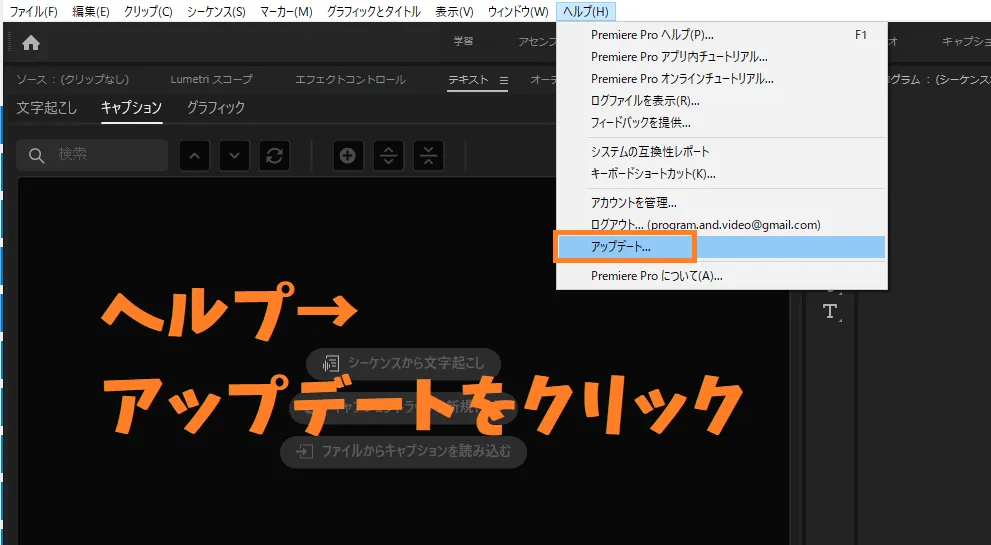
上部タブで『ヘルプ』→『アップデート』をクリックしましょう。
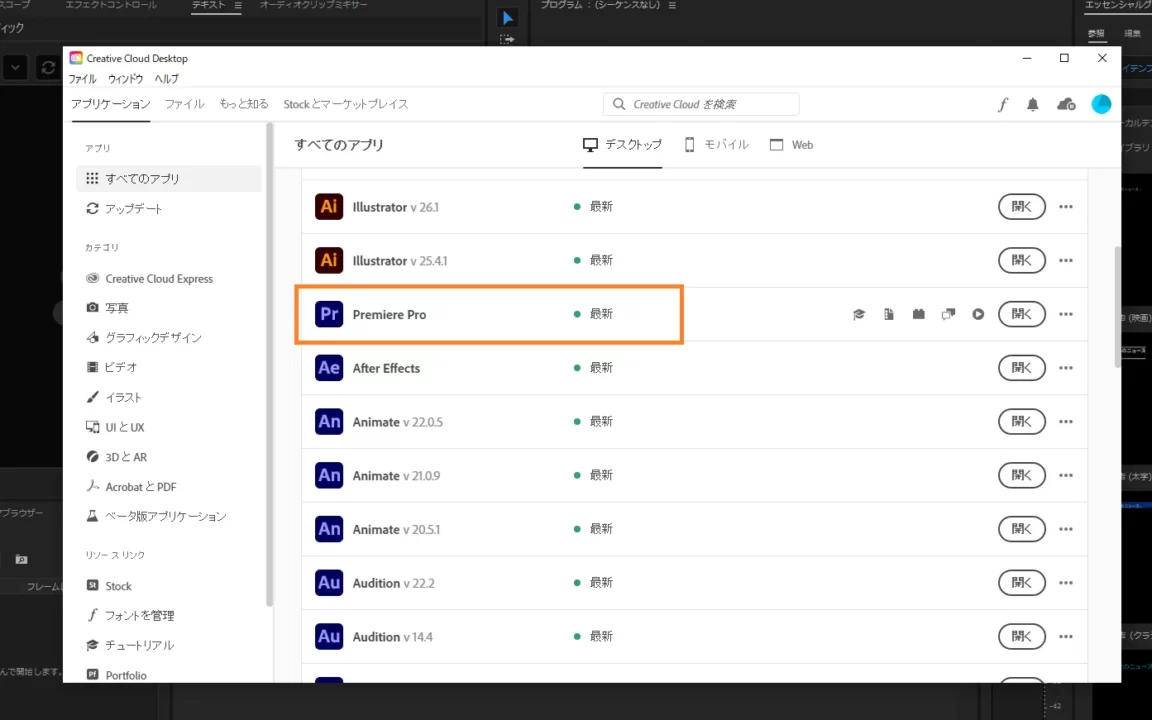
するとCreative Cloudのウインドウが開くので、『すべてのアプリ』をクリックしてPremiere Proが最新かどうかをチェックしましょう。
独りで悩みながら動画編集をしていませんか?

『動画編集って難しい…』
『今の勉強の仕方で大丈夫なんだろうか』
『誰か!手取り足取り教えて!』
動画編集スクールならそんな悩みがすべて解決します。
プロの講師が作ったカリキュラムにしたがって迷わずにスキルを習得できるうえ、分からないことはなんでも質問してOK。
あなたをサポートしてくれるのはプロの動画クリエイター。
動画編集のスキルだけではなく、案件獲得のポイントや営業の仕方なども短期間で身につけることができます。
挫折せずに最短で結果を出したい方は以下の記事を読んでみてください。
あなたにぴったりのスクールが見つかりますよ。
>>【13校に厳選】後悔しない!おすすめの動画編集スクールランキング
『【危険性は?】VrewとPremiere Pro自動文字起こし機能を3つのポイントで比較!』のまとめ
- 精度・手間はPremiere Proの自動書き起こしが〇
- ただしテロップの加工ができない
- 動画によってVrewと使い分けるのがベスト
時短しましょう。
ここまでお読みいただきありがとうございました!
